Конфигуриране на маршрутизатора D-Link DIR-300
След като придобиете маршрутизатор, той трябва да бъде свързан и конфигуриран, само тогава той ще изпълни правилно всичките си функции. Конфигурирането отнема най-много време и често повдига въпроси сред неопитни потребители. В този процес ще спрем и ще вземем модела DIR-300 от D-Link като пример.
съдържание
Подготвителна работа
Преди да започнете да редактирате параметрите, извършете подготвителната работа, те се извършват по следния начин:
- Разопаковайте устройството и го инсталирайте на най-подходящото място в апартамента или в къщата. Разгледайте разстоянието на маршрутизатора от компютъра, ако връзката ще се осъществи чрез мрежов кабел. Освен това дебели стени и работещи електрически уреди могат да възпрепятстват преминаването на безжичния сигнал, поради което страда качеството на Wi-Fi връзката.
- Сега предоставете на рутера електричество чрез специален захранващ кабел, който се предлага в комплекта. Свържете кабела от доставчика и LAN кабела към компютъра, ако е необходимо. Ще намерите всички необходими конектори на гърба на инструмента. Всеки от тях е обозначен, така че ще бъде трудно да се объркате.
- Проверете правилата на мрежата. Обърнете внимание на протокола TCP / IPv4. Стойността на получаването на адреси трябва да бъде зададена на "Автоматично". Подробни указания по тази тема можете да намерите в раздела "Как да настроите локална мрежа на Windows 7", като прочетете Стъпка 1 в статията на връзката по-долу.

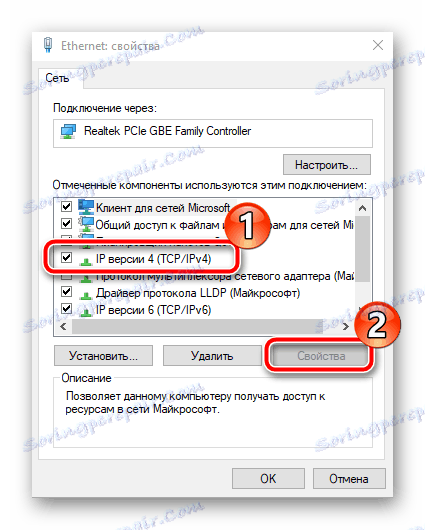
Повече подробности: Настройки за мрежата на Windows 7
Конфигуриране на маршрутизатора D-Link DIR-300
След приключване на подготвителната работа можете да отидете директно в конфигурацията на софтуерната част на оборудването. Всички процеси се извършват в собствения уеб интерфейс, входът на който се осъществява по следния начин:
- Отворете удобния браузър, където в адресната лента въведете
192.168.0.1За да получите достъп до уеб интерфейса, ще трябва да зададете данни за вход и парола. Обикновено те са администратор, но ако това не помогне, намерете информацията на стикер, разположен на гърба на маршрутизатора. - След като влезете в профила си, можете да промените основния език, ако не сте доволни.
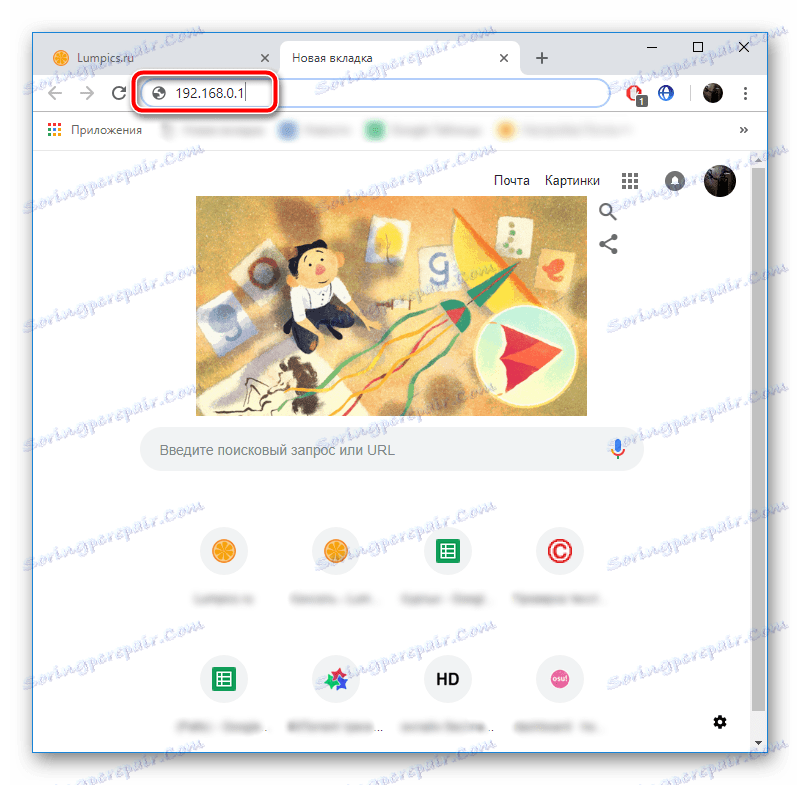

Сега нека да разгледаме всяка стъпка, като започнем с най-простите задачи.
Бърза настройка
Почти всеки производител на рутери интегрира инструмент в софтуера, който ви позволява да извършвате бърза, стандартна подготовка за работа. На D-Link DIR-300 е налице такава функция и тя се редактира по следния начин:
- Разширете категорията "Старт" и кликнете върху връзката "Кликнете върху` Свържете " .
- Свържете мрежовия кабел към наличния порт на устройството и кликнете върху "Напред" .
- Изборът започва с типа на връзката. Има голям брой от тях и всеки доставчик използва свой собствен. Обърнете се към договора, който сте получили при проектирането на услугата за достъп до Интернет. Там ще намерите необходимата информация. Ако такава документация липсва по някаква причина, свържете се с представителите на фирмата доставчик, тя трябва да ви я предостави.
- След като проверите съответния елемент с маркер, отидете надолу и кликнете върху "Напред", за да продължите към следващата стъпка.
- Ще видите формуляр, чието попълване се изисква за удостоверяване на мрежата. Ще намерите необходимата информация в споразумението.
- Ако документацията изисква и допълнителни параметри за попълване, активирайте бутона "Детайли" .
- Тук има линиите "Име на услугата" , "Алгоритъм за удостоверяване" , "PPP IP връзка" и т.н., които се използват доста рядко, но това може да се намери в някои компании.
- На този етап първата Click`n`Connect е завършена. Уверете се, че всичко е настроено правилно, след което кликнете върху бутона "Прилагане" .
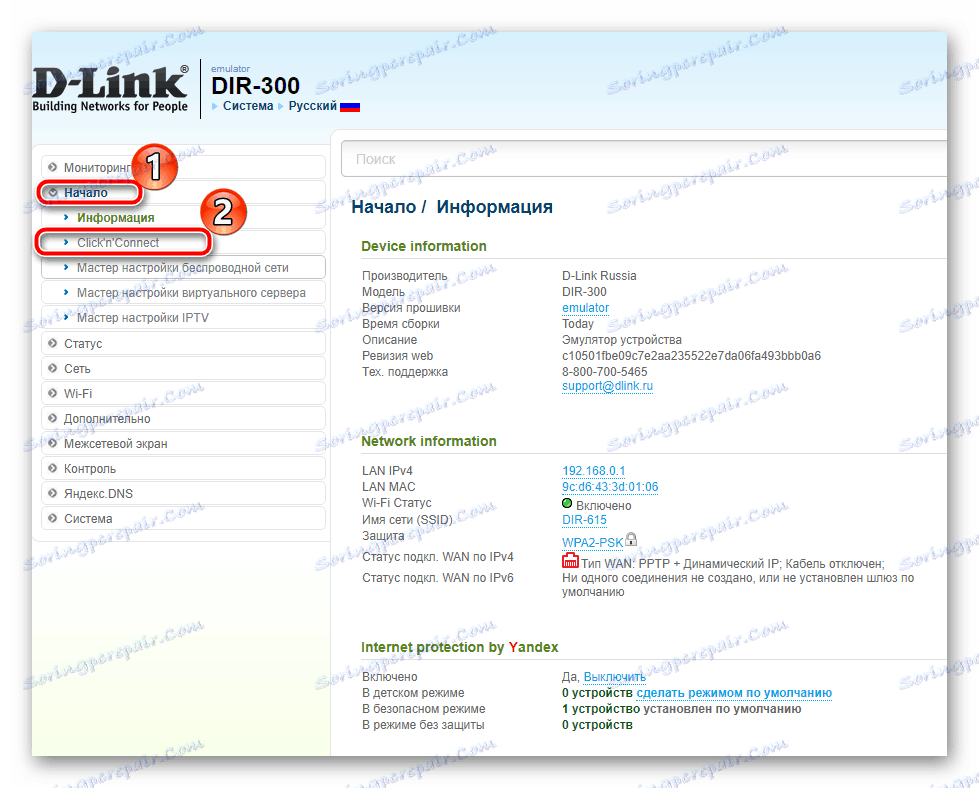
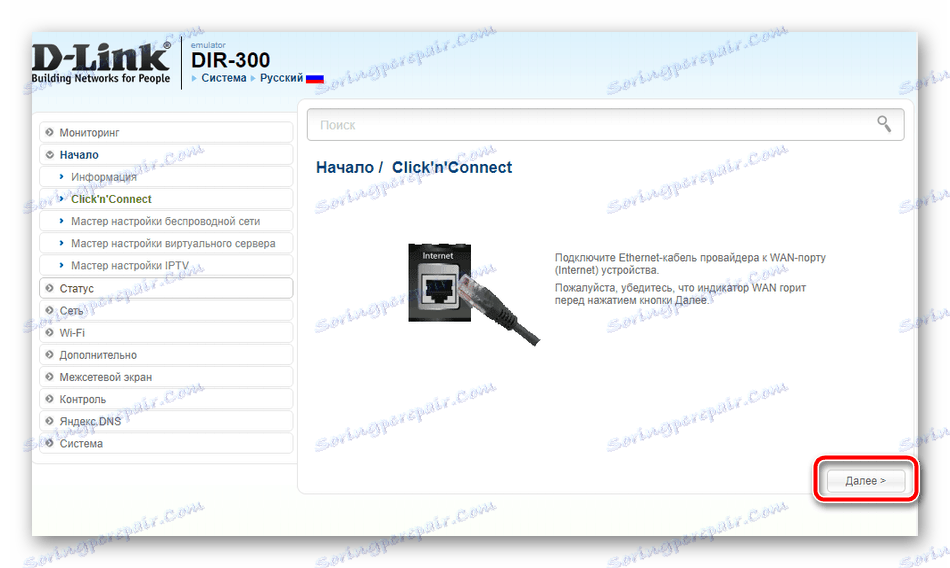
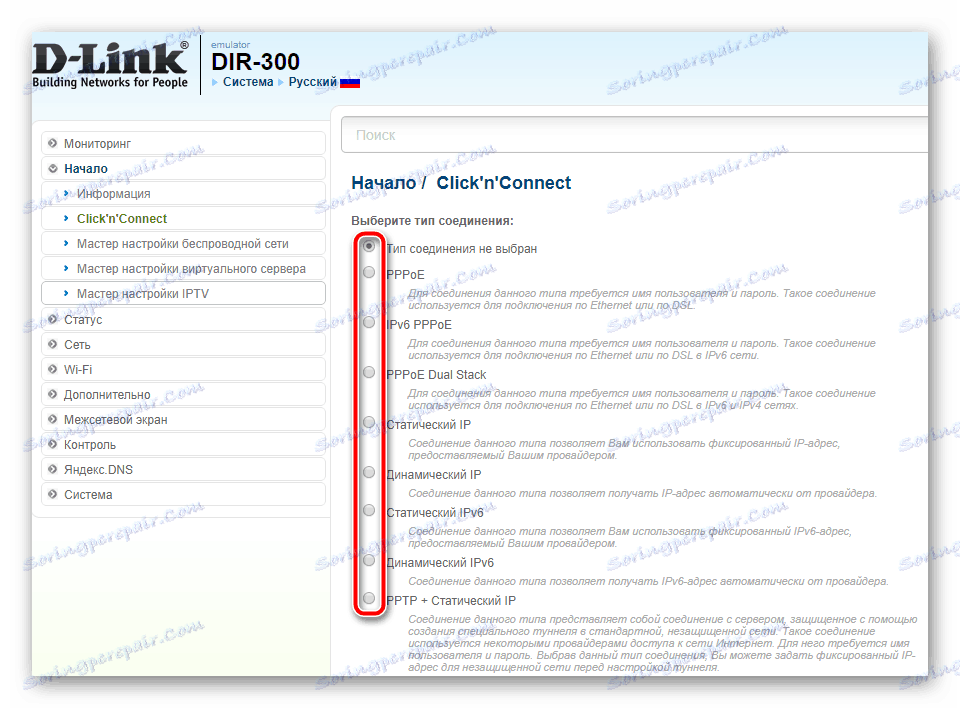
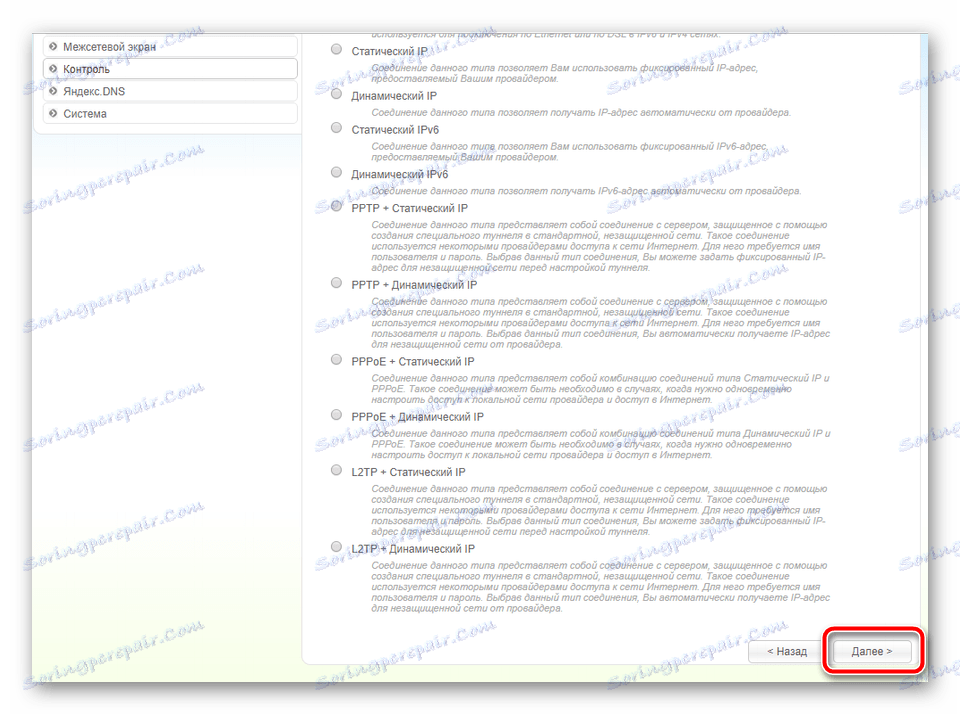
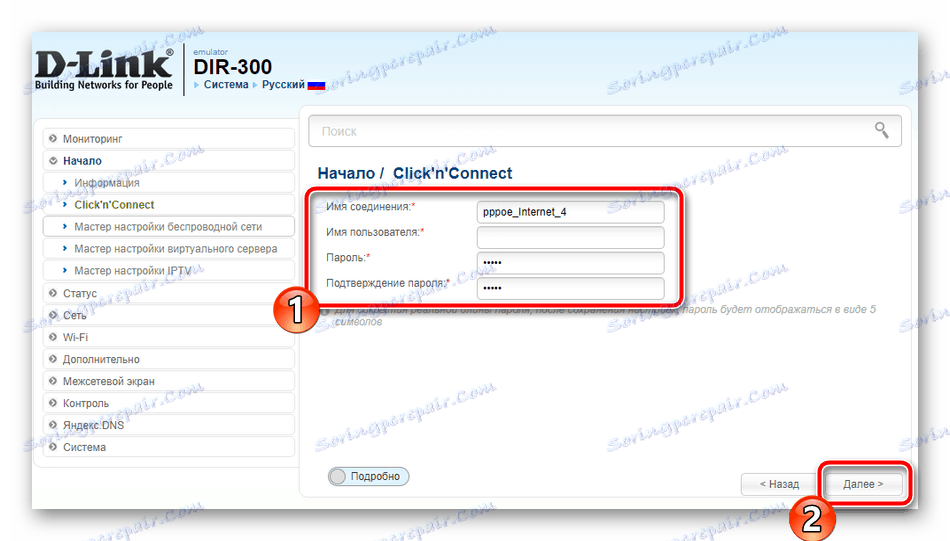
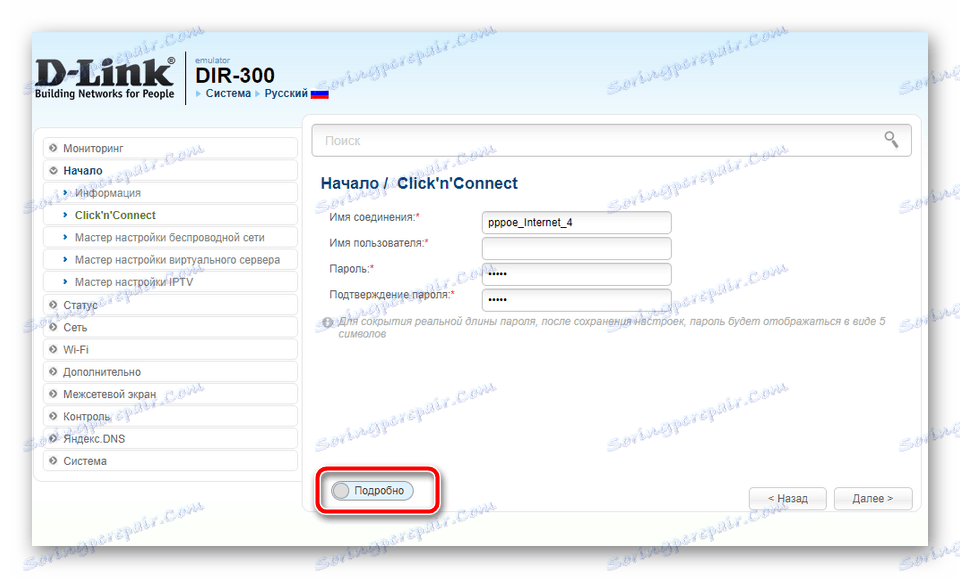
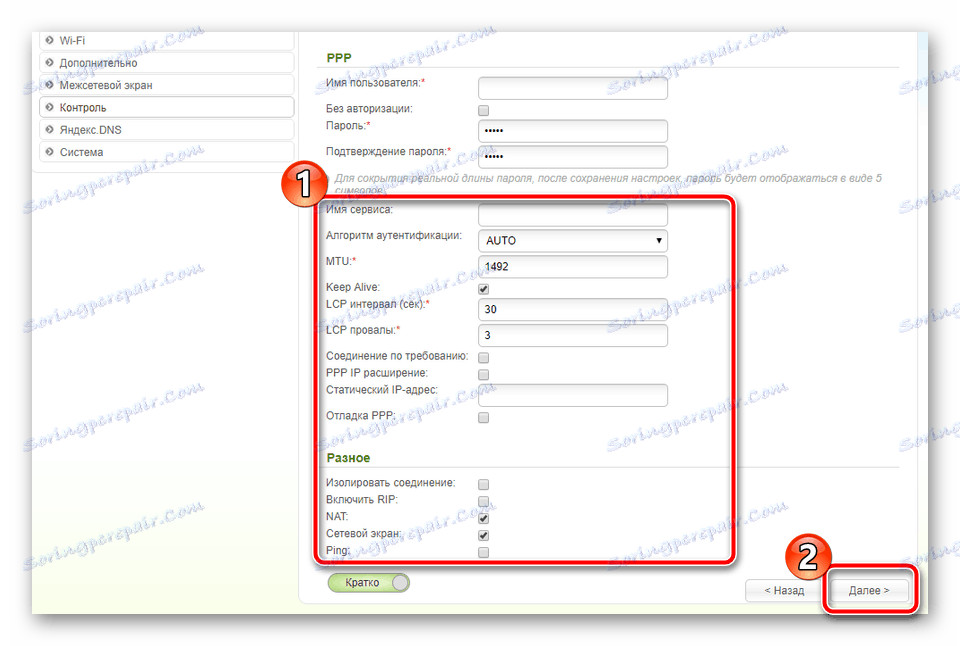
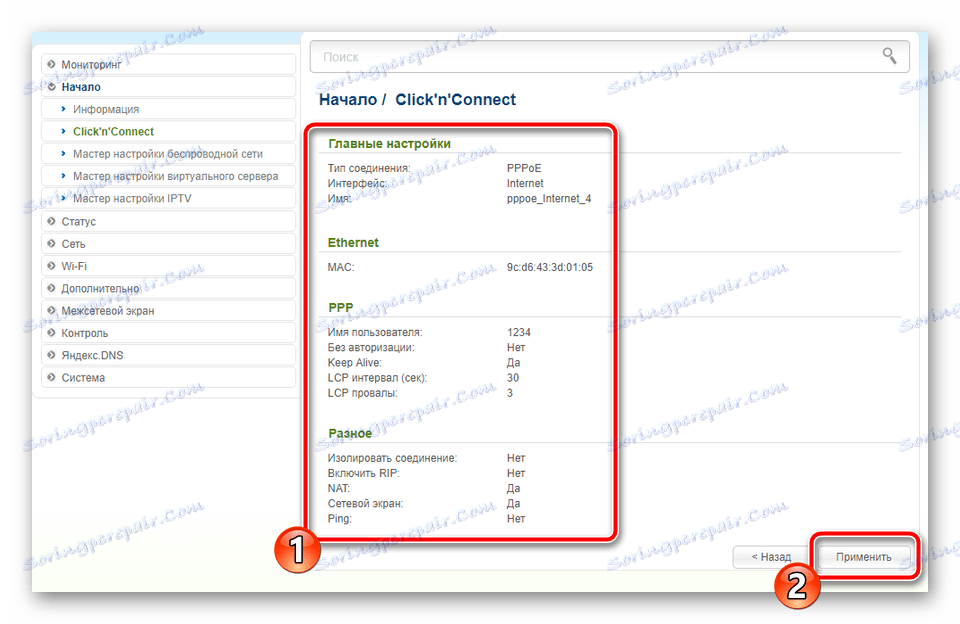
Ще има автоматична проверка на достъпа до интернет. Това ще се извърши чрез пингване на адреса google.com. Ще се запознаете с резултатите, можете ръчно да промените адреса, да проверите отново връзката и да преминете към следващия прозорец.
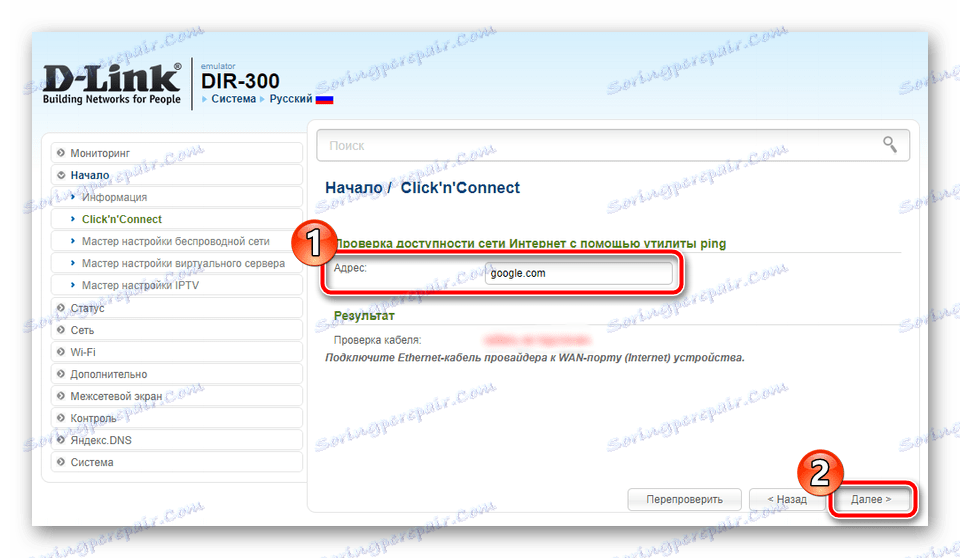
След това ще бъдете помолени да активирате бърза DNS услуга от Yandex. Тя осигурява мрежова сигурност, защитава от вируси и измамниците, а също така ви позволява да разрешите родителския контрол. Задайте маркерите, където искате. Можете да деактивирате тази функция напълно, ако никога не се нуждаете от нея.
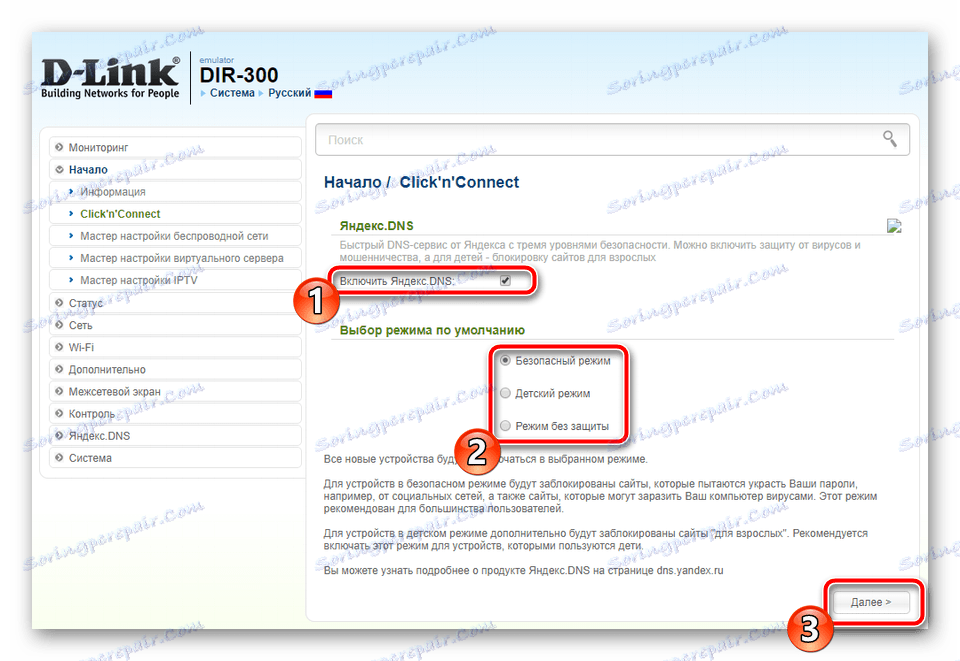
Разглежданият маршрутизатор ви позволява да създадете безжична мрежа. Редактирането е втората стъпка в инструмента Click`n`Connect:
- Маркирайте с маркер режима "Точка за достъп" или "Изключване" , в ситуация, в която няма да бъде използвана от вас.
- В случай на активна точка за достъп, дайте произволно име. Той ще се показва на всички устройства в списъка с мрежи.
- Най-добре е да си осигурите точката, като укажете типа "Secure Network" и измисляте силна парола, която ще я защити от външни връзки.
- Прегледайте инсталираната конфигурация и я потвърдете.
- Последната стъпка Кликнете върху `n`Connect - редактиране на IPTV услуги. Някои доставчици предоставят възможност за свързване на телевизионен приемник, например Rostelecom, така че ако имате такъв, проверете порта, към който ще бъде свързан.
- Остава само да кликнете върху "Прилагане" .
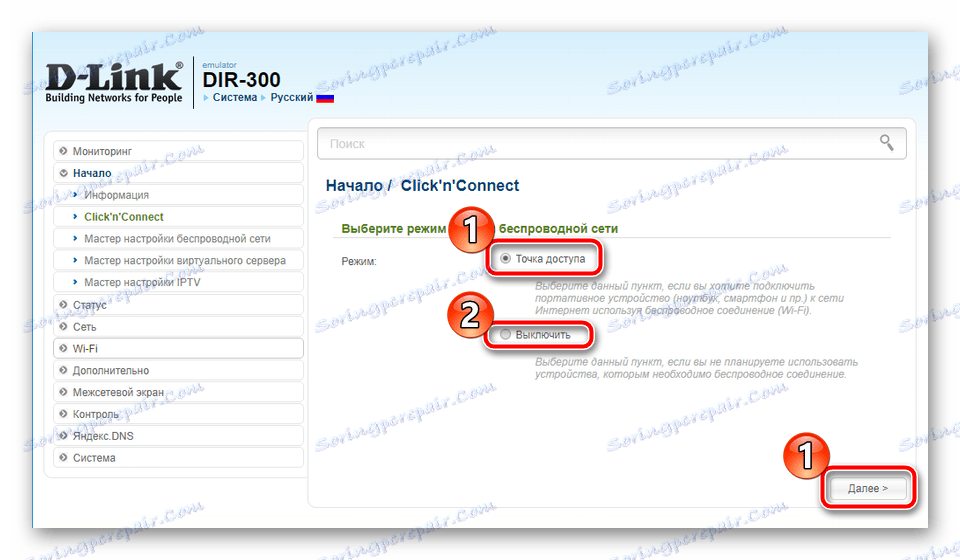
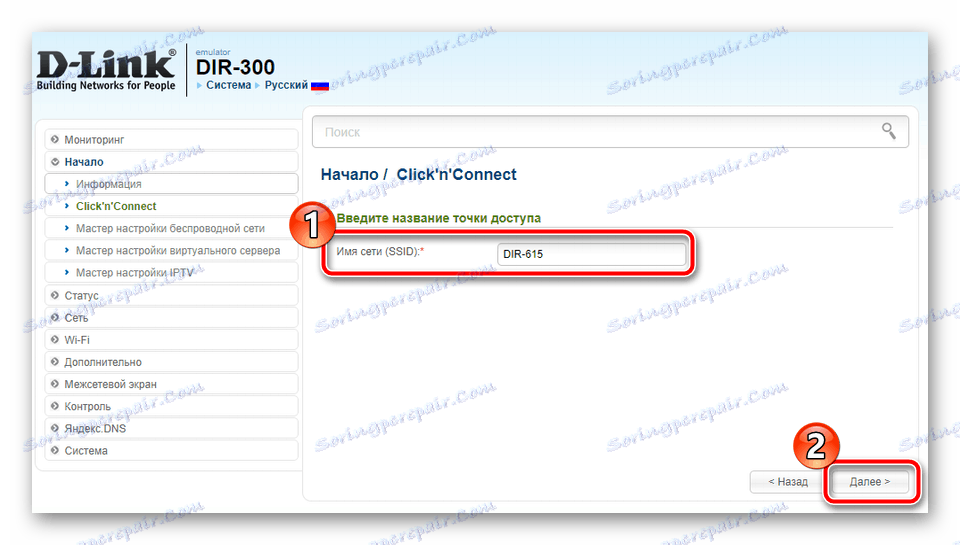
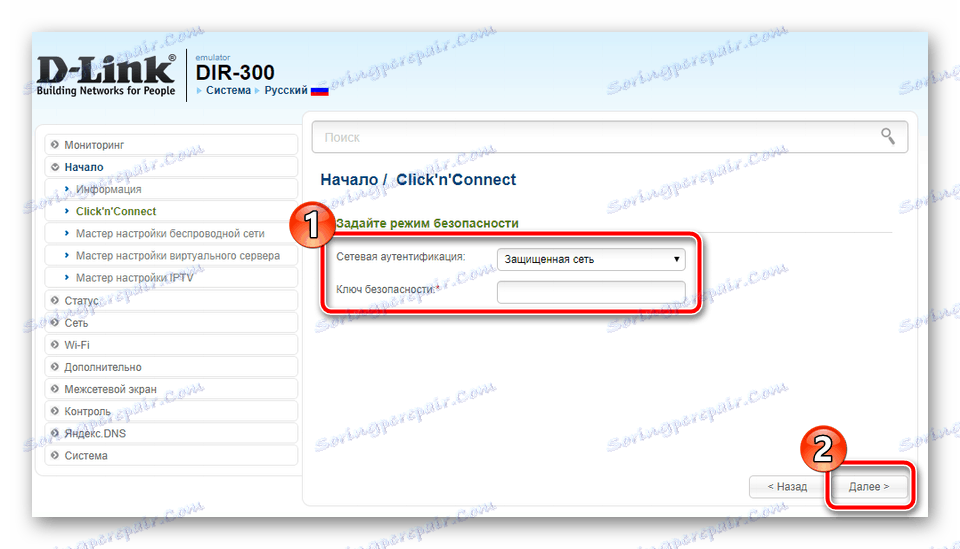
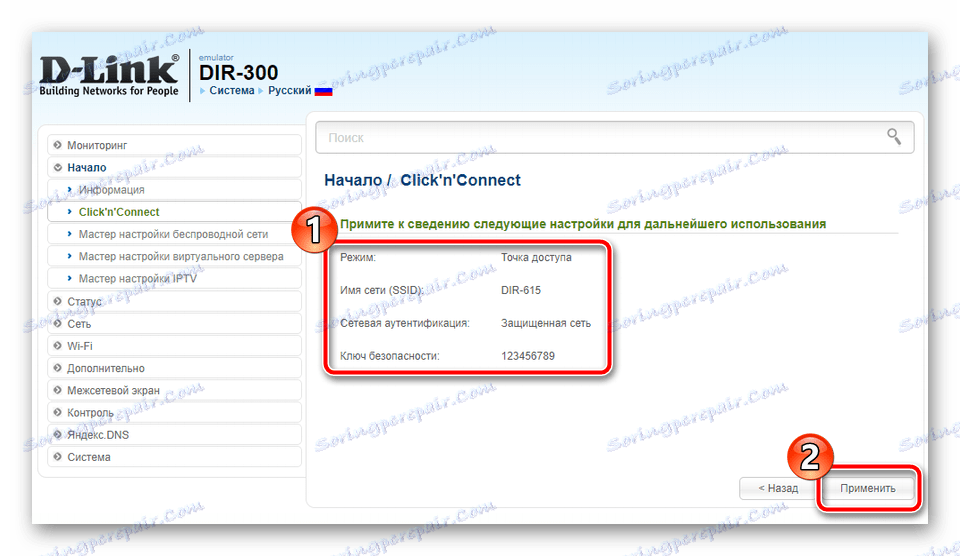
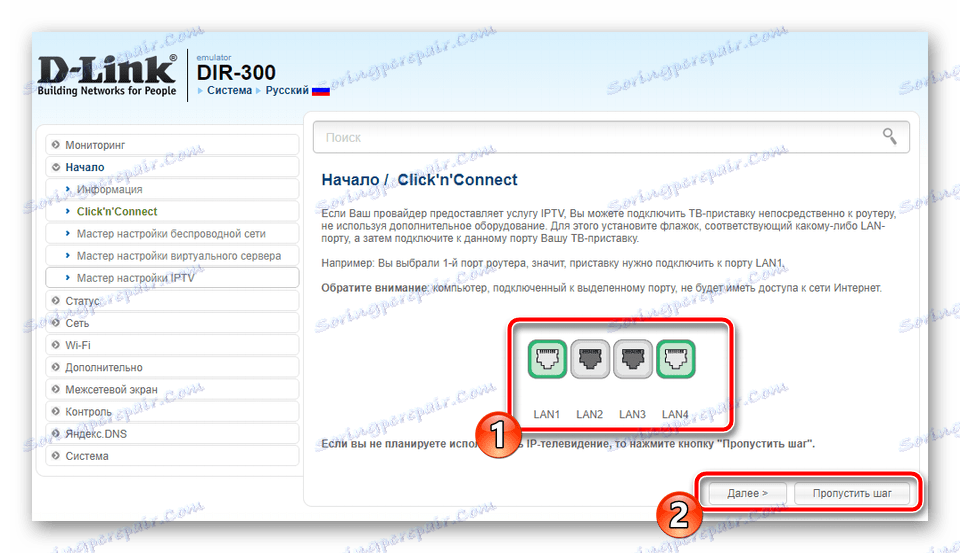
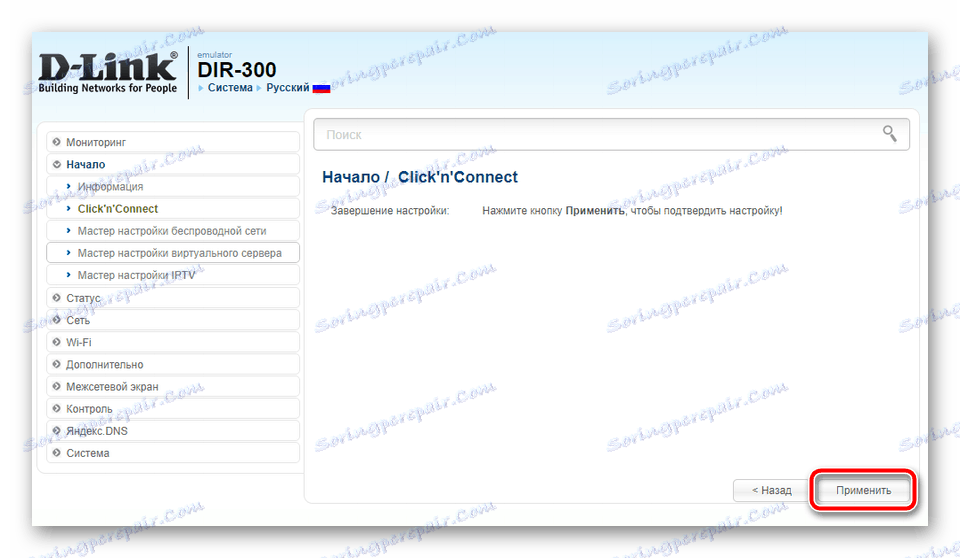
Това завършва дефиницията на параметрите чрез Click`n`Connect. Маршрутизаторът работи напълно. Понякога обаче се изисква да се уточни допълнителна конфигурация, която разглежданият инструмент не позволява. В този случай всичко трябва да се направи ръчно.
Ръчна настройка
Ръчното създаване на желаната конфигурация ви позволява да осъществите достъп до разширени настройки, да изберете конкретни настройки, за да се гарантира правилната работа на мрежата. Самостоятелната подготовка на интернет връзката е както следва:
- В левия прозорец отворете категорията "Мрежа" и изберете секцията "WAN" .
- Може да имате няколко профила за връзка. Проверете ги и изтрийте, за да създадете ръчно нови.
- След това кликнете върху "Добавяне" .
- Видът на връзката се определя първо. Както бе споменато по-горе, цялата подробна информация по тази тема може да бъде намерена в договора ви с доставчика.
- След това задайте името на този профил, за да не се изгубите, ако има много от тях, а също и да обърнете внимание на MAC адреса. Необходимо е да го промените в случай, когато се изисква от доставчика на интернет услуги.
- Удостоверяването и шифроването на информация става чрез протокола за слоевете за връзки с PPP, следователно в секцията "PPP" попълнете формулярите, посочени на екранната снимка, за да осигурите защита. В документацията ще намерите потребителското име и паролата. След въвеждане въведете промените.
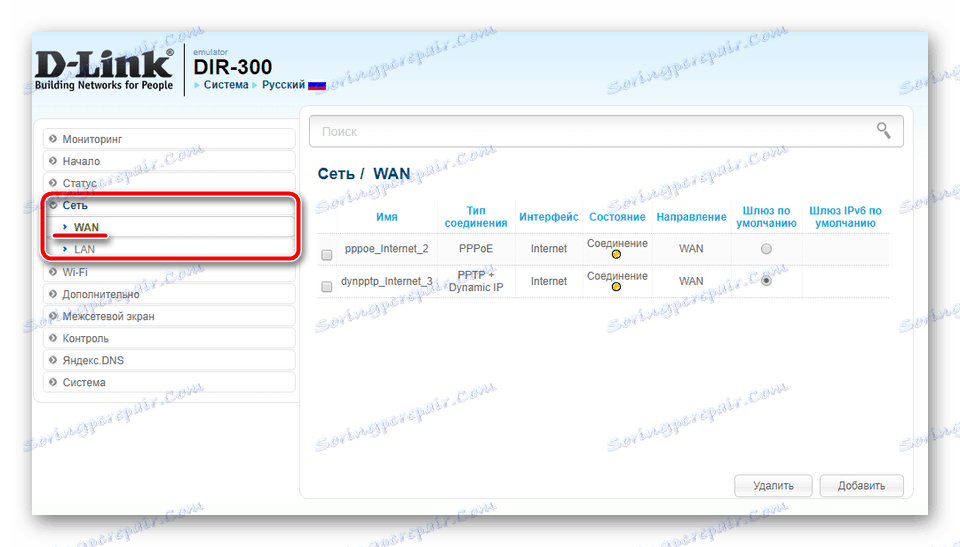
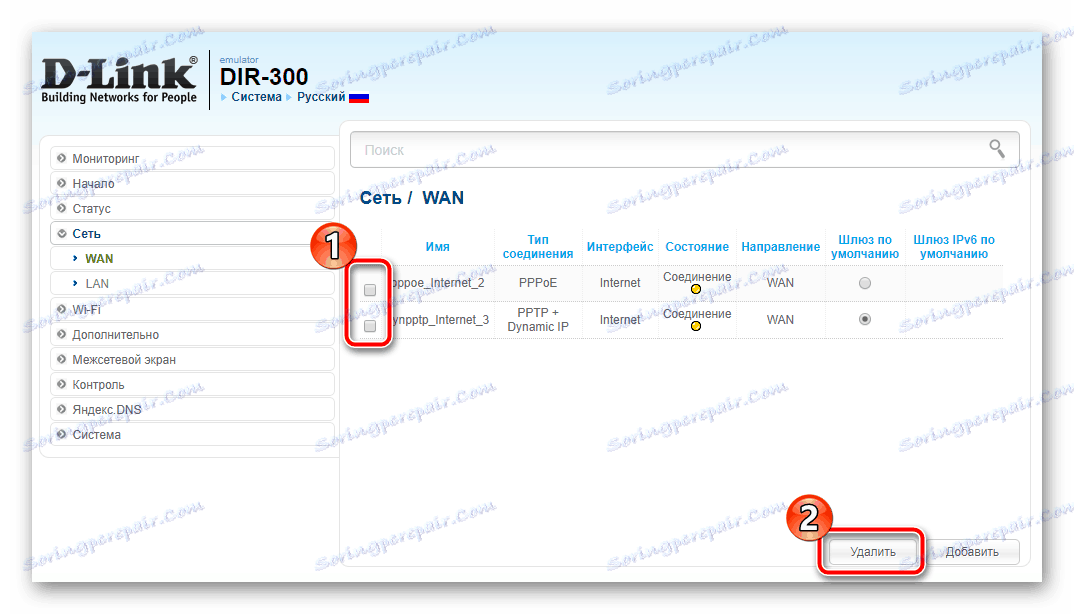
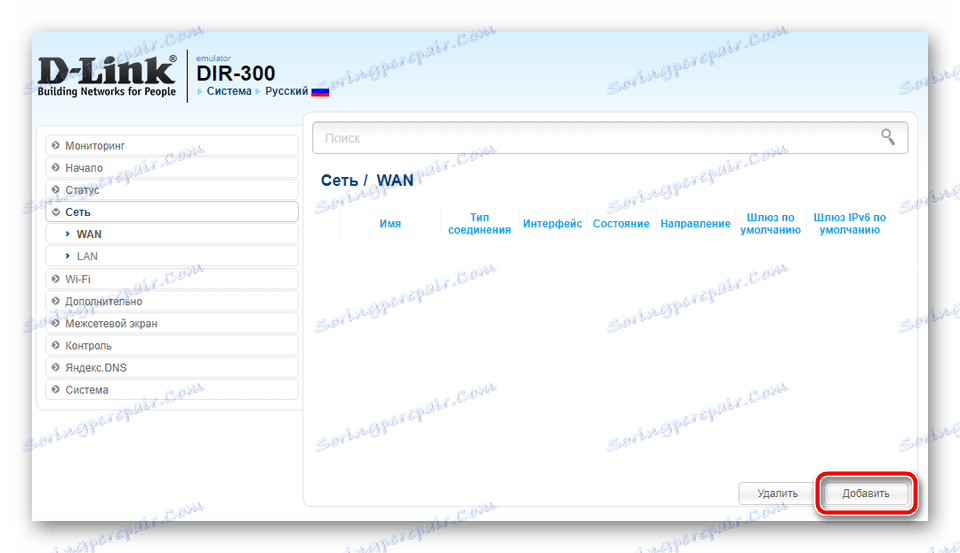
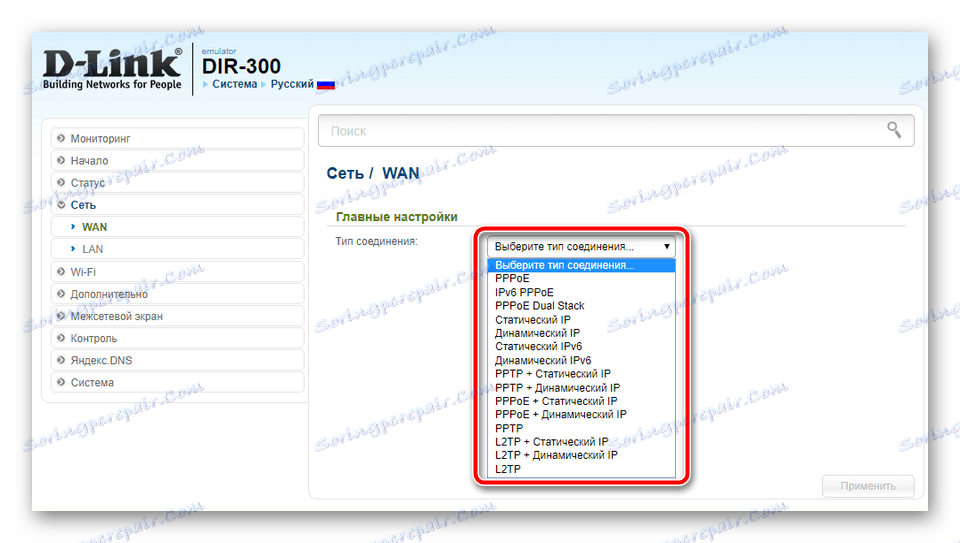
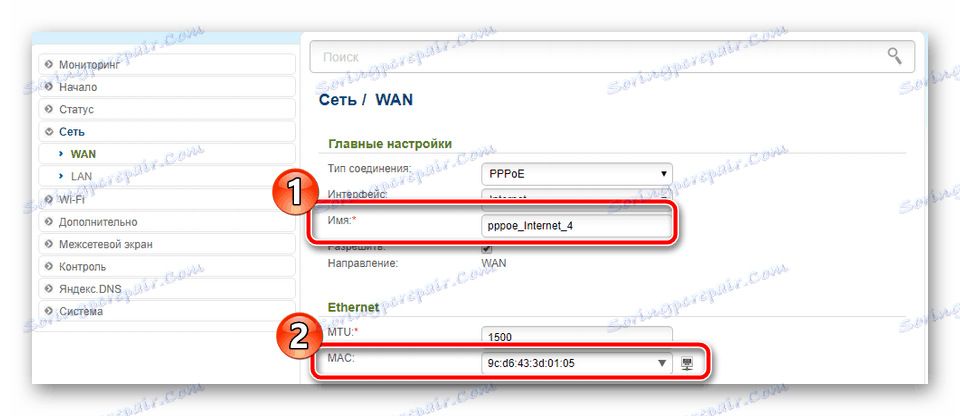
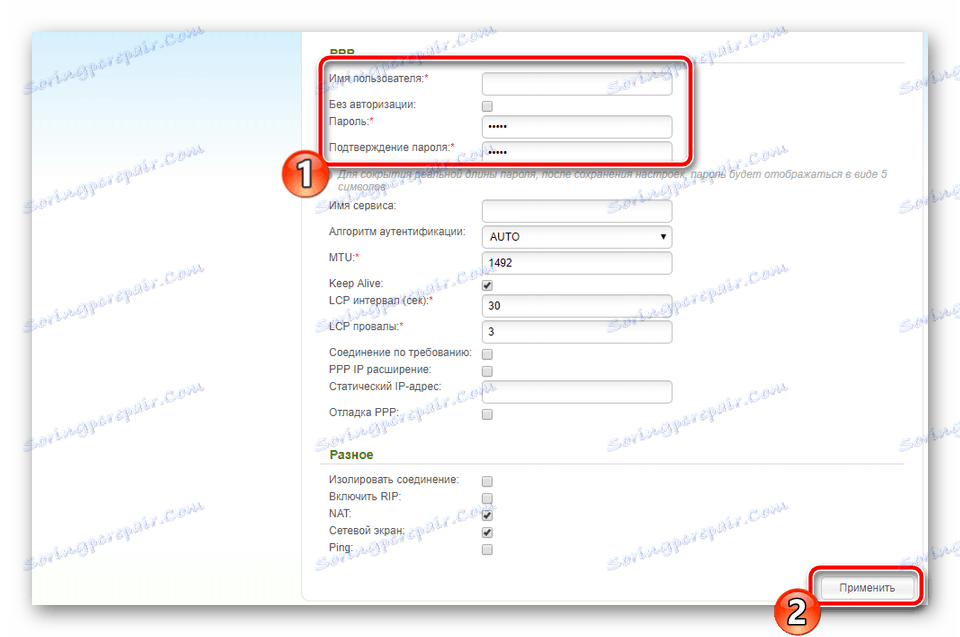
Най-често потребителите ще използват безжичен интернет през Wi-Fi, поради което трябва да бъдат конфигурирани независимо, за да направите това, изпълнете следните стъпки:
- Отворете категорията "Wi-Fi" и секцията "Основни настройки" . Тук се интересувате само от полетата "Име на мрежата (SSID)" , "Държава" и "Канал" . Каналът е посочен в редки случаи. За да запазите конфигурацията, кликнете върху "Прилагане" .
- При работа с безжична мрежа се обръща внимание и на сигурността. В секцията " Настройки за защита " изберете един от наличните типове шифроване. Най-добрият вариант би бил "WPA2-PSK" . След това задайте удобна парола за вас, с която да се свържете. Запазете промените си, преди да излезете.
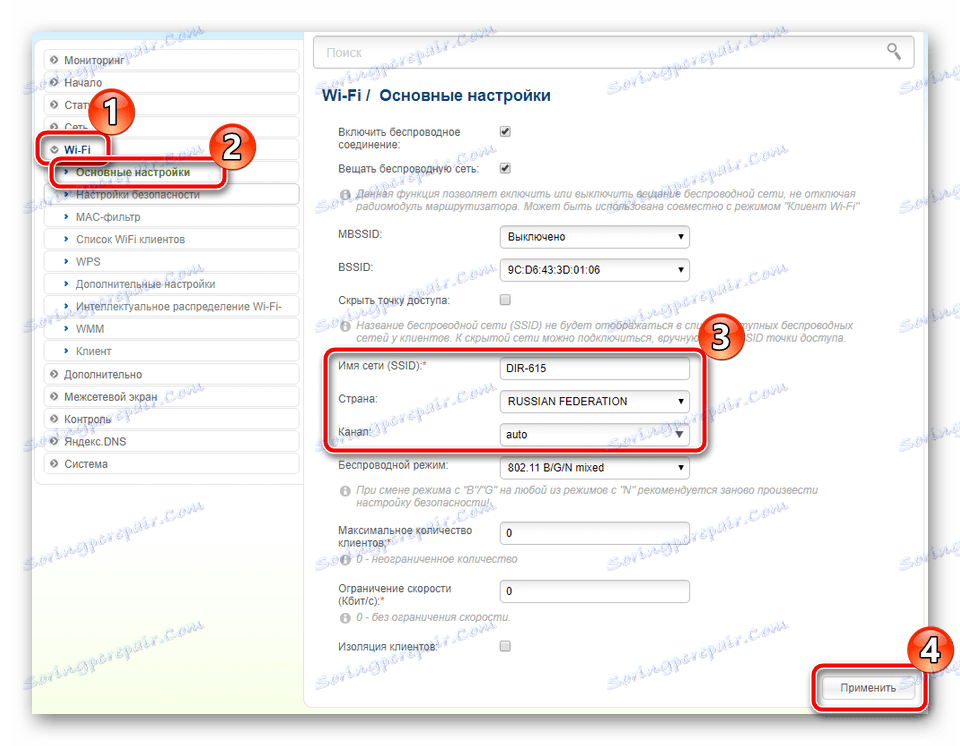
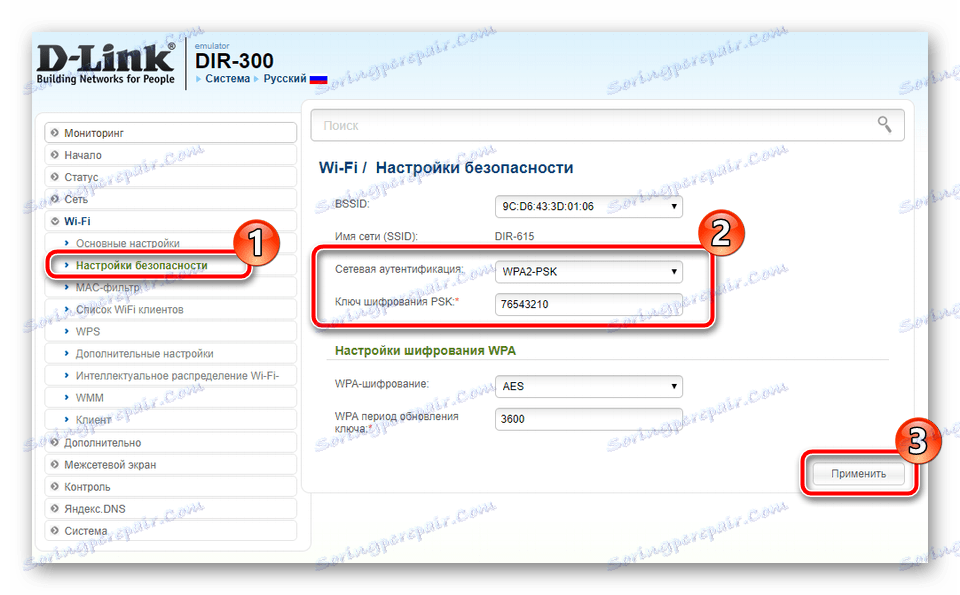
Настройки за защита
Понякога собствениците на маршрутизатор D-Link DIR-300 искат да осигурят по-надеждна защита на домашната или корпоративната си мрежа. След това в курса се прилага прилагането на специални правила за сигурност в настройките на рутера:
- За да започнете, отворете "Защитната стена" и изберете "IP-филтри" . След това кликнете върху бутона "Добави" .
- Задайте основните точки на правилото, където са посочени типа на протокола и действието във връзка с него. След това се въвеждат редица IP адреси, пристанища на източника и дестинацията, след което това правило се добавя към списъка. Всеки от тях се определя индивидуално, съобразно изискванията на потребителя.
- Можете да направите същото и с MAC адресите. Преместете секцията "MAC-filter" , където първо посочвате действието, след което кликнете върху "Add" .
- Въведете адреса в съответния ред и запазете правилото.
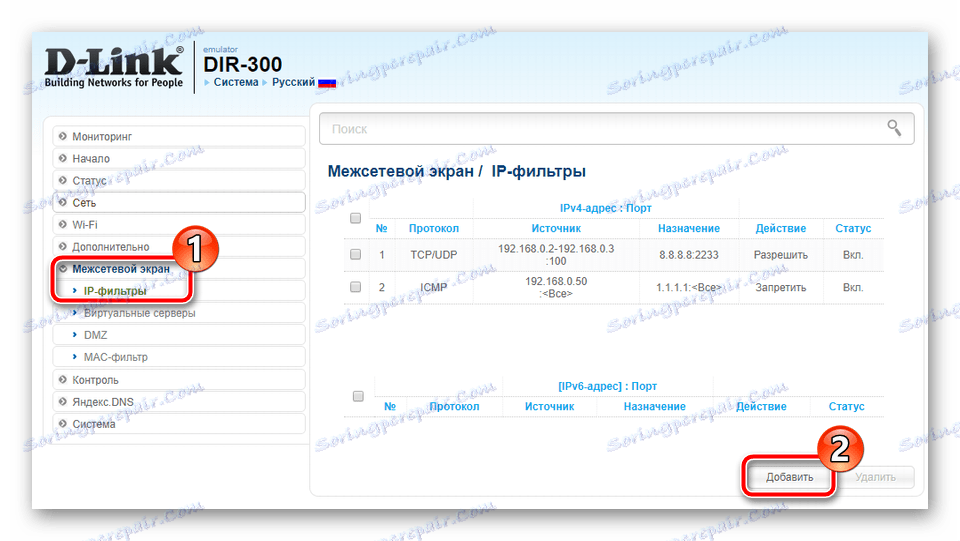
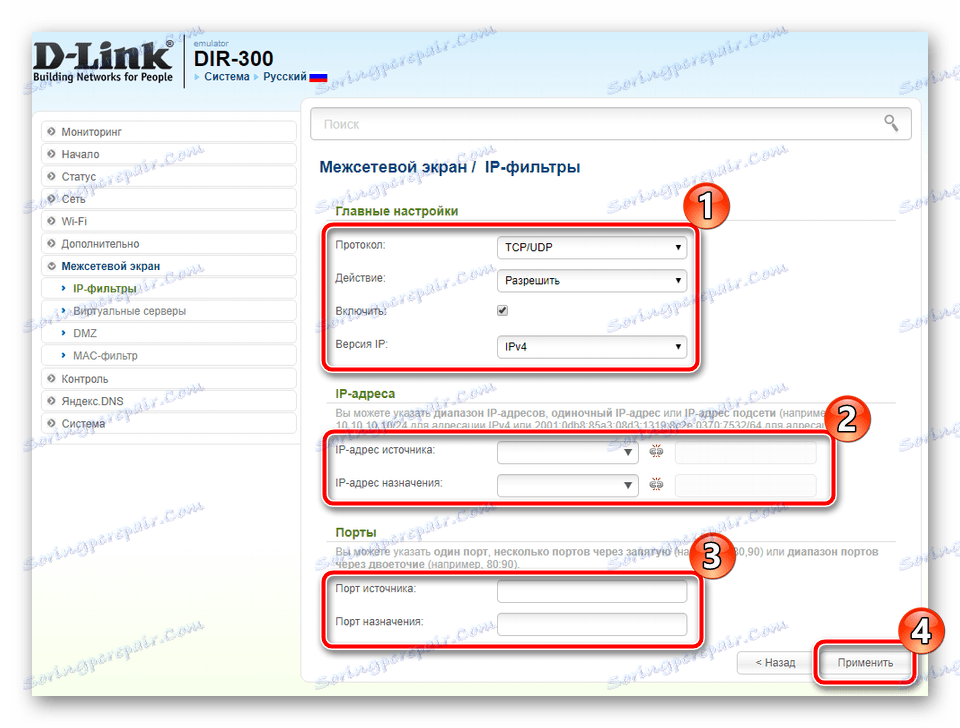
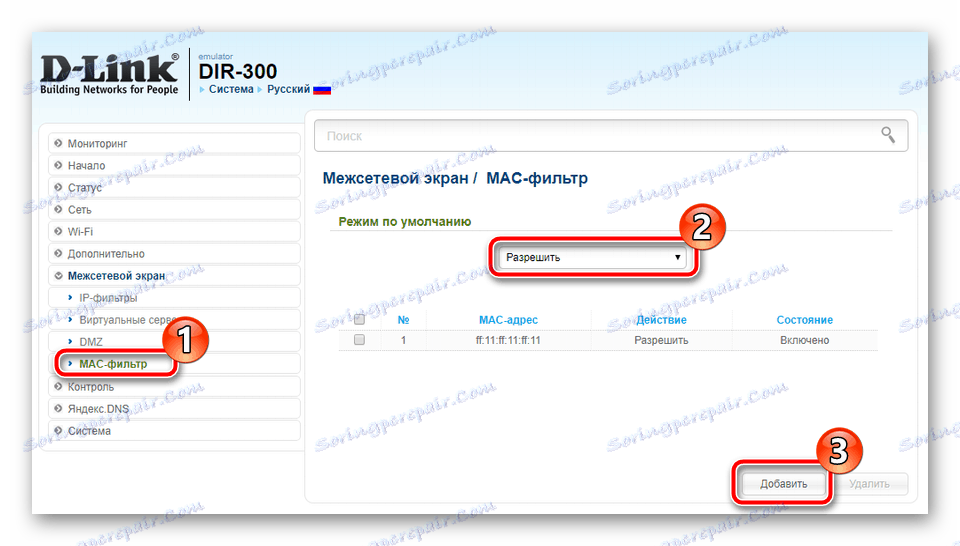
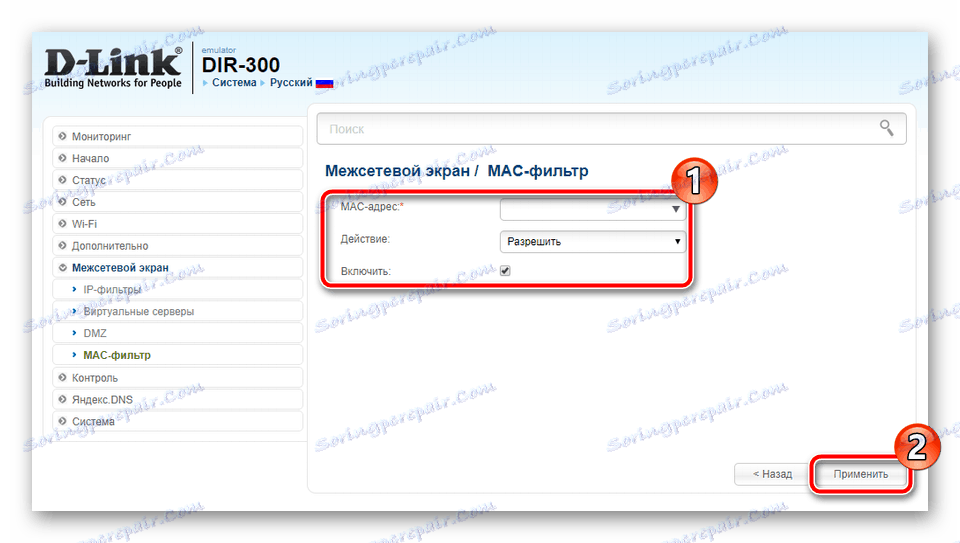
В уеб интерфейса на рутера има инструмент, който ви позволява да ограничите достъпа до определени интернет ресурси, като приложите URL филтър. Добавянето на сайтове към списъка с ограничения става чрез раздела "URL" в секцията "Контрол" . Там ще трябва да посочите адреса на сайта или сайтовете и след това да приложите промените.
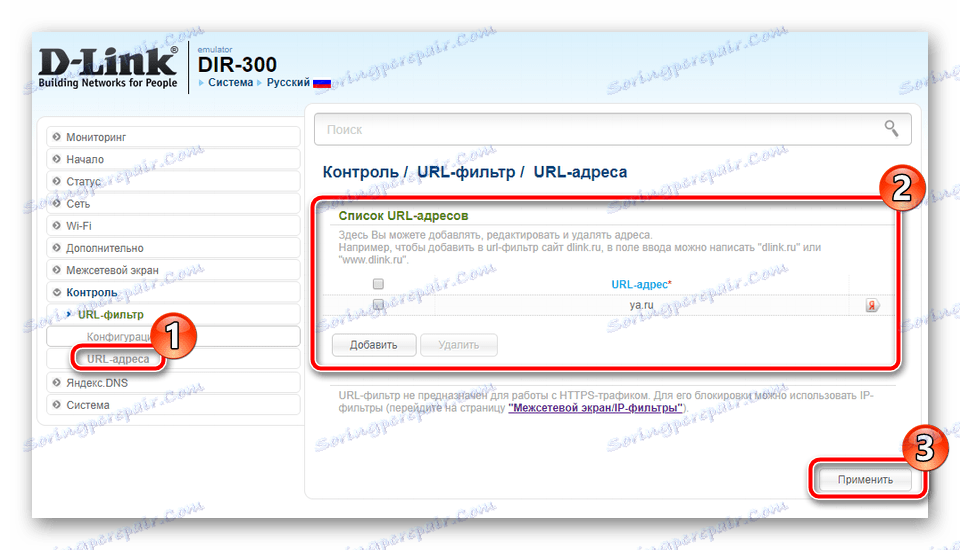
Пълна настройка
Това завършва процедурата за конфигуриране на основните и допълнителни параметри, остава само няколко стъпки, за да завършите работата в уеб интерфейса и да тествате рутера за правилна работа:
- В категорията System изберете секцията Administrator Password . Тук можете да промените потребителското си име и да зададете нова парола, така че да не можете да влезете в уеб интерфейса, като въведете стандартни данни. Ако забравите тази информация, можете да възстановите паролата си, като използвате прост метод, за който ще научите в другата ни статия на връзката по-долу.
- Освен това в секцията "Конфигурация" се предлага да създадете резервно копие на настройките, да го запазите, да рестартирате устройството или да възстановите фабричните настройки. Използвайте всички налични функции, когато имате нужда от тях.
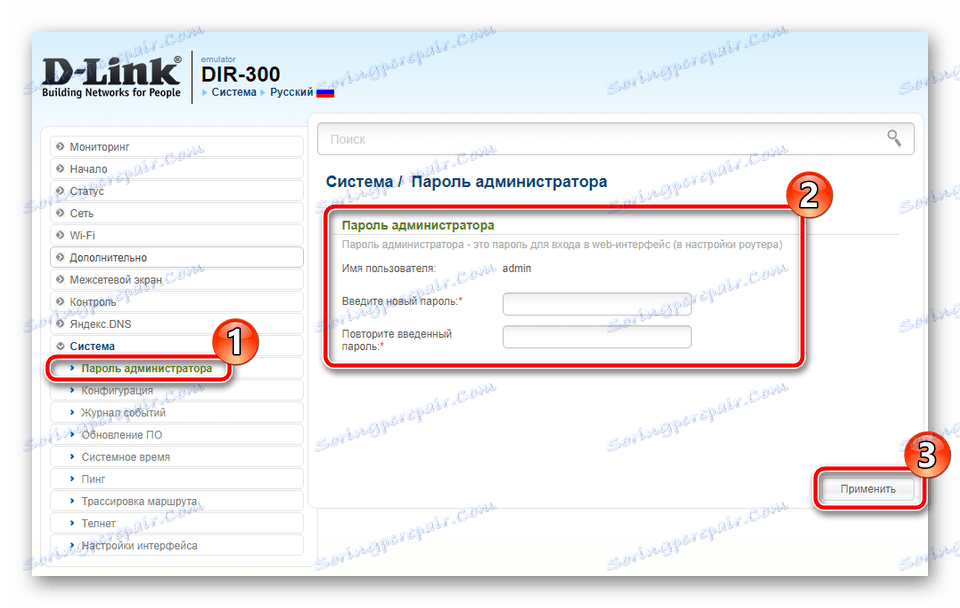
Повече подробности: Възстановяване на паролата на рутера
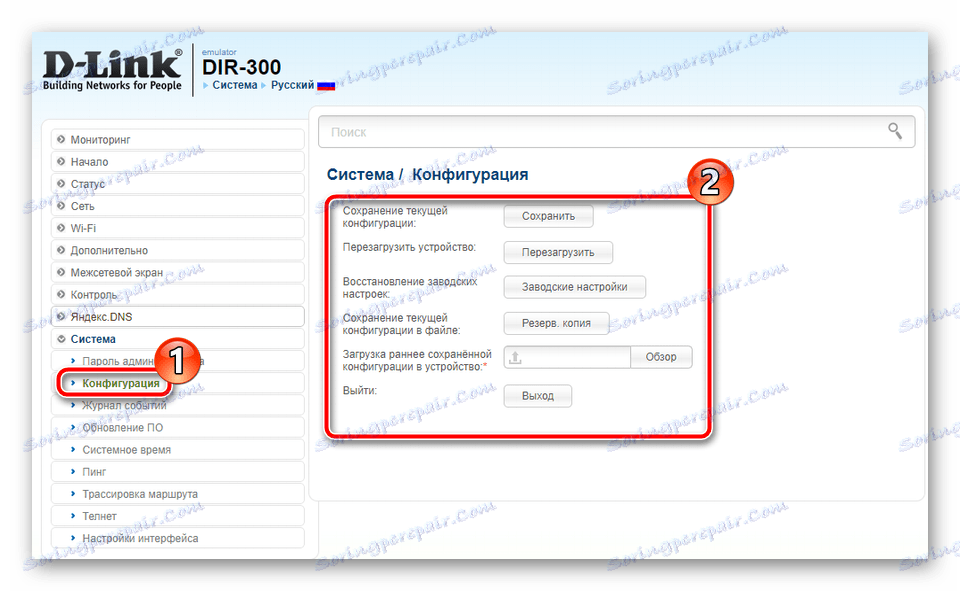
В тази статия се опитахме да предоставим информация за конфигурирането на маршрутизатора D-Link DIR-300 в най-подробната и достъпна форма. Надяваме се нашето управление да ви помогне да се справите с решаването на задачата и сега оборудването работи без грешки, осигурявайки стабилен достъп до Интернет.
